【教程】暴风影音中如何进行视频截图、连拍
1、安装暴风影音的步骤就省略了。
首先,打开暴风影音,之后通过右侧的搜索栏,输入需要搜索的视频资源,搜索到资源之后,播放。(或者点击本地的视频资源,添加到播放列表中,开始播放)
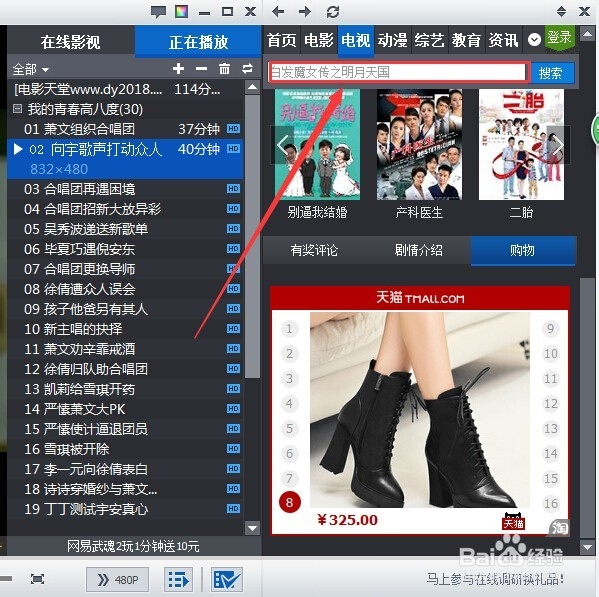
2、之后,点击左下角的工具箱,选择工具箱中的“截图”。

3、之后,打开截图的文件夹,即可看到截图的图片。截图初始的保存路径:库\图片。
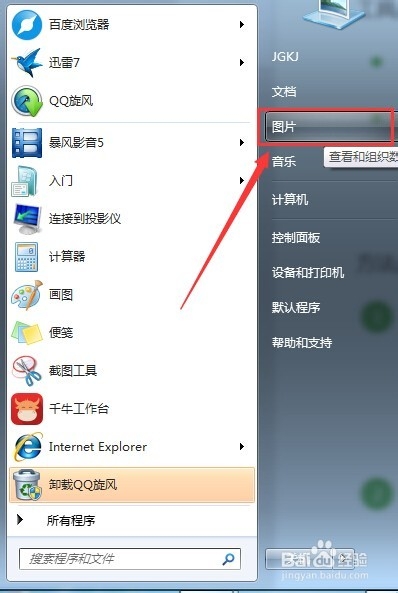
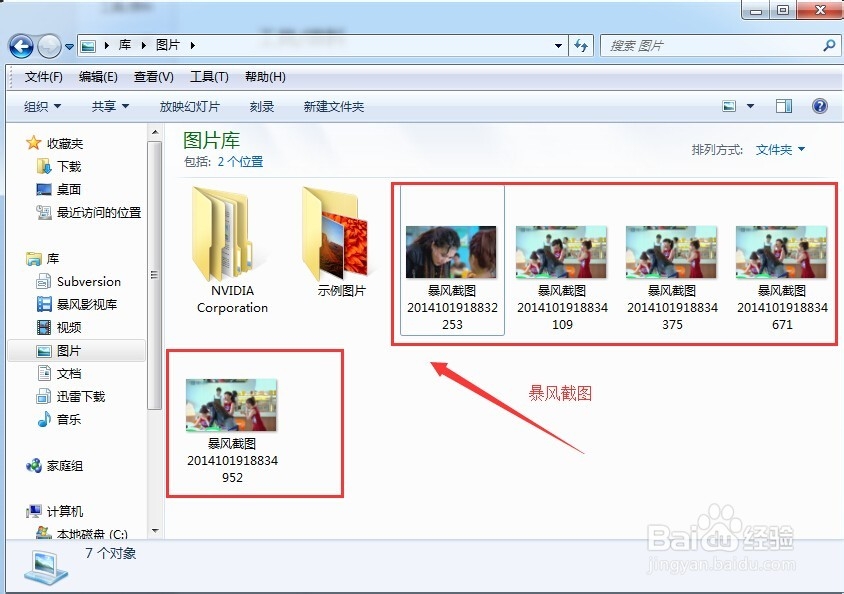
4、连拍
点击暴风影音左下角的工具箱,选择工具箱中的“连拍”。
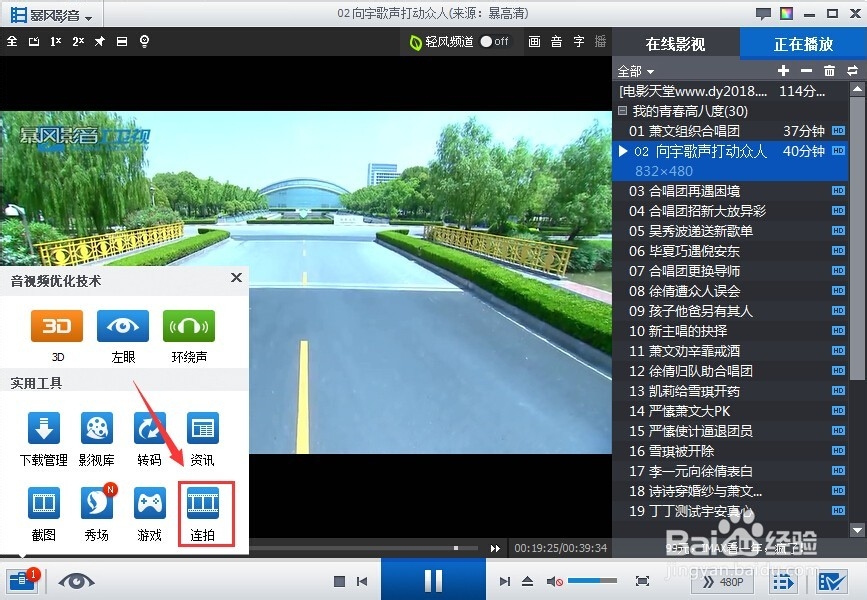
5、之后,即会看到在暴风影音播放页面的左上角显示连拍的信息。(如下图所示)
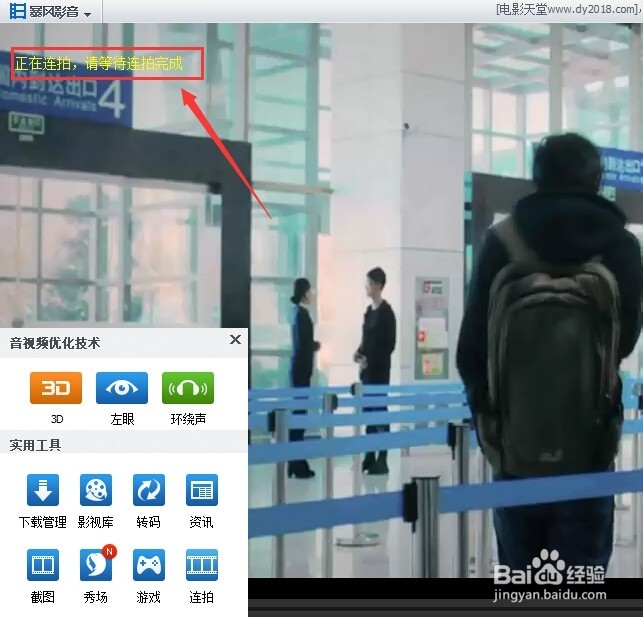
6、之后,打开截图的文件夹,即可看到连拍截图的图片。截图初始的保存路径:库\图片。

1、点击暴风影音左上角的箭头,通过下拉菜单选择“高级选项”,之后会弹出高级选项页面,通过该页面,可以进行路径的设置、连拍截图的设置(4、9、16连拍)、以及截图方式的设置。(如下图)
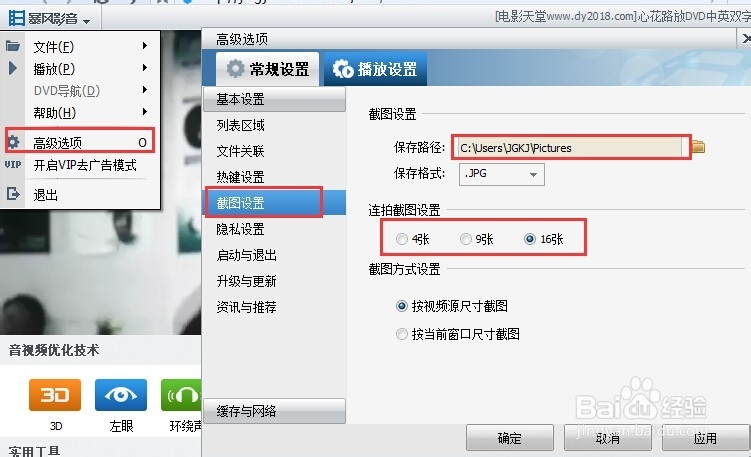
声明:本网站引用、摘录或转载内容仅供网站访问者交流或参考,不代表本站立场,如存在版权或非法内容,请联系站长删除,联系邮箱:site.kefu@qq.com。
阅读量:134
阅读量:91
阅读量:142
阅读量:139
阅读量:84